Digitalizando documentos básicos (iX1300)
Para maiores detalhes sobre os documentos que podem ser digitalizados, consulte a seção Documentos que podem ser carregados diretamente no iX1300.
O procedimento para digitalizar documentos é o seguinte:
-
Segure o lado direito da bandeja de entrada do AAD (tampa) do ScanSnap e, depois, abra-a ou pressione o botão [Scan] para ligá-lo.
Abra a bandeja de entrada do AAD (tampa) totalmente de modo que o botão [Scan] acenda na cor azul.
Quando a bandeja de entrada do AAD (tampa) estiver aberta, a extensão levantará automaticamente.
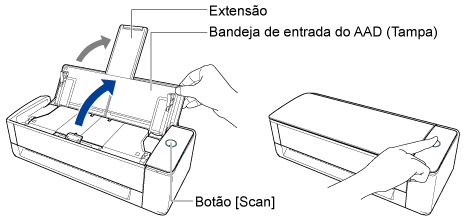
- Carregue documentos na bandeja de entrada do AAD (tampa) ou insira um documento no alimentador manual.
ATENÇÃO
Ativar rotação automática da imagem não poderá ser usada quando digitalizar com o ScanSnap Connect Application.
Quando da digitalização de documentos todos de uma vez (Digitalização em U)
Carregue os documentos na bandeja de entrada do AAD (tampa) e alinhe as guias laterais com ambas as extremidades dos documentos.
Carregue o documento voltado para cima e para a frente com a frontal voltada para você (quando carregar múltiplos documentos, a primeira página fica no topo).
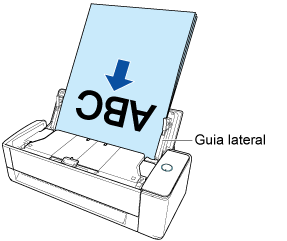
Segure cada lado da Guia no meio para ajustá-las. Caso contrário, os documentos podem ser digitalizados com falhas de alinhamento.
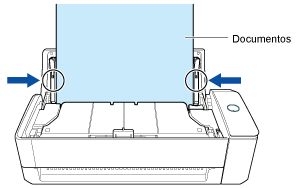 ATENÇÃO
ATENÇÃO- Certifique-se de que a guia de suporte do documento está aberta.
Caso contrário, podem ocorrer obstrução de papel.
Se a guia de suporte do documento estiver fechada, puxe-a.
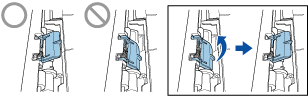
- Se a guia de suporte do documento se soltar, consulte "Suporte ao Cliente" em Sobre a manutenção e o suporte ao cliente para perguntas sobre o problema.
- Certifique-se de que a guia de suporte do documento está aberta.
Quando da digitalização de documentos um a um (Digitalização de retorno)
Insira um documento no alimentador manual.
Volte a frente de um documento para cima e insira a extremidade superior do documento sem inclinar no meio do alimentador manual.
Certifique-se de que o documento é alimentado no ScanSnap e está seguro firmemente.
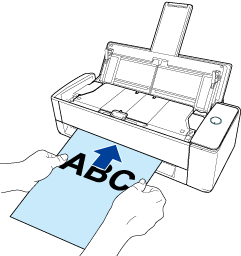 ATENÇÃO
ATENÇÃOQuando digitaliza um documento, ele sai a partir da traseira do ScanSnap.
Deixe espaço (cerca do comprimento do documento) na traseira do ScanSnap.
DICASPode digitalizar um documento com a bandeja de entrada do AAD (tampa) fechada.
- Faça a digitalização.
Para digitalizar pelo ScanSnap Connect Application
Toque sobre
![Botão [Scan]](../config/../images_Android/scan.png) na tela [Lista de arquivos] ou realize a mesma ação na tela de pastas com a função ScanSnap Sync ativada.
na tela [Lista de arquivos] ou realize a mesma ação na tela de pastas com a função ScanSnap Sync ativada.Para digitalizar pelo iX1300
Pressione o botão [Scan] no iX1300.
Uma mensagem será exibida indicando que o arquivo está sendo recebido.
O arquivo recebido será exibido na tela [Lista de arquivos] ou [Arquivos].
DICASQuando a opção [Digitalização contínua] é selecionada para [Alimentação] em [Digitalização] em [Perfil], após a digitalização estar completa, é exibida uma mensagem perguntando-lhe se deseja continuar, ou não, a digitalização.
Carregue os documentos no iX1300. Depois, toque sobre o botão [Continuar] ou pressione o botão [Scan] do iX1300 para continuar digitalizando.
Para finalizar a digitalização, toque sobre o botão [Sair].
Se [Especificar destino] for configurado em [Destino] na tela [Perfil], o arquivo será movido ao destino especificado após a digitalização.
Como o arquivo movido não será exibido na tela [Lista de arquivos] ou na tela de pastas com a função ScanSnap Sync ativada, use outro aplicativo para confirmar se os dados da imagem estão de acordo com os requisitos.
Quando a função ScanSnap Sync estiver ativada, será realizado o upload automático do arquivo recebido para o serviço da nuvem caso você ative o [Upload automático] em [Configuração do ScanSnap Sync] e a conexão à Internet tenha sido estabelecida.
-
Toque sobre o arquivo recebido na tela [Lista de arquivos] ou [Arquivos].
A tela [Pré-visualizar] será exibida.
-
Confirme se os dados da imagem estão de acordo com os requisitos.
DICAS
É possível enviar e visualizar o arquivo recebido em outro aplicativo. Quando a função ScanSnap Sync estiver ativada, você poderá efetuar o upload do arquivo recebido para o serviço da nuvem.
A imagem digitalizada será excluída se o ScanSnap Connect Application for encerrado durante a digitalização.
Quando receber uma notificação de e-mail, alerta ou falta de energia, o dispositivo móvel será desconectado do iX1300 e a digitalização será cancelada.
Neste caso, é possível manter a imagem digitalizada criada antes da desconexão. No entanto, mesmo reativando o ScanSnap Connect Application, não será possível continuar digitalizando os documentos restantes.
Até 1.000 páginas podem ser criadas em um arquivo PDF.
A digitalização usando a Folha de transporte, Folha de transporte de fotos ou Folha de transporte de livretos não está disponível.
Se usar o ScanSnap Manager em seu computador, use o ScanSnap Manager para digitalizar um documento colocado dentro da Folha de transporte. Pode receber o arquivo ou baixar o arquivo para seu dispositivo móvel no procedimento seguinte.
Use o Scan to Mobile para receber o arquivo
Use a função de sincronização do ScanSnap para baixar o arquivo guardado no ScanSnap Organizer
Se os documentos não forem digitalizados direitos, é recomendado que os digitalize uma folha de cada vez.
